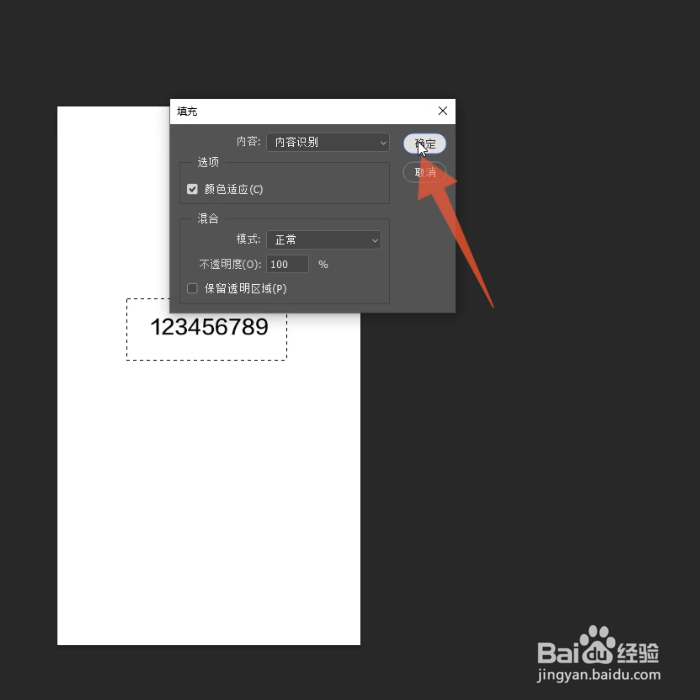ps可以通过仿制图章覆盖、修补、修翱务校肢复画笔擦除和矩形选框填充等方法去掉图片上的字,本答案介绍了以上提及到的所有方法,Windows电脑和Mac电脑操作一致,以下是Windows电脑通过仿制图板丘衡噎章工具取消ps图片上的字的步骤说明:

工具/原料
Lenovo天逸510S
Windows10
Adobe Photoshopv23.5.1
仿制图章工具
1、点击仿制图章工具进入到ps的软件界面,在中间导入你的图片后点击左侧功能区里面的仿制图章工具。

2、吸取背景色返回到图片界面,按下alt按键和鼠标左键吸取你的图片背景色。

3、将文字擦除再将光标移动到有字的地方,按下鼠标左键将这个字擦除掉就可以了。
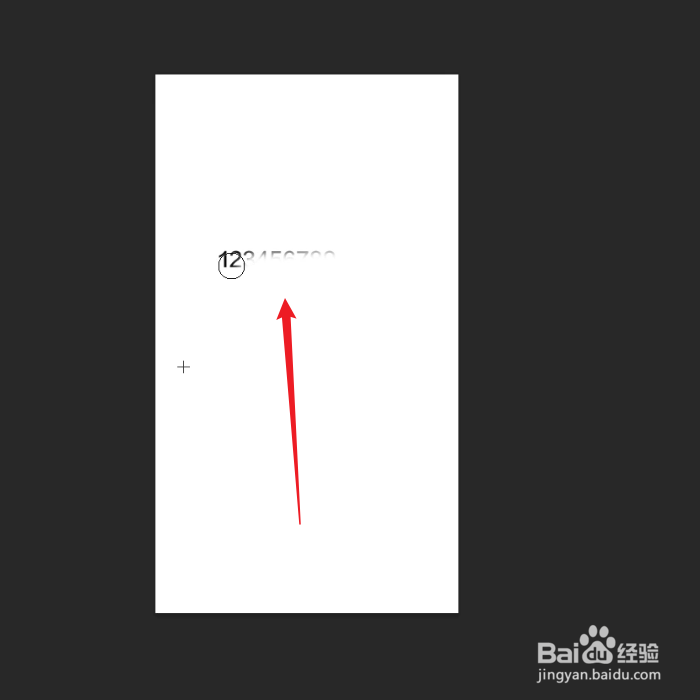
修补工具
1、点击修补工具进入到ps界面后导入你的图片,在左侧的工具栏里面右击第八个工具,点击修补工具选项。
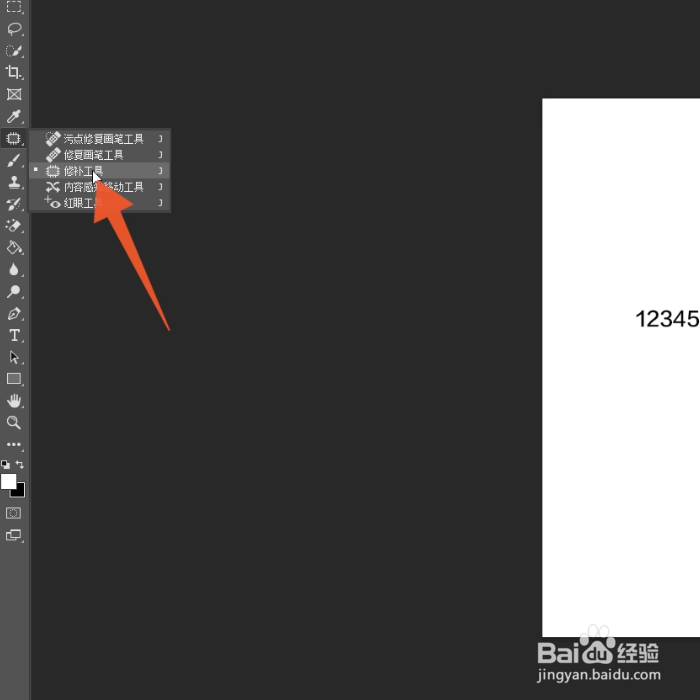
2、框选文字返回到图片界面,单击鼠标左键框选你要去掉的文字。
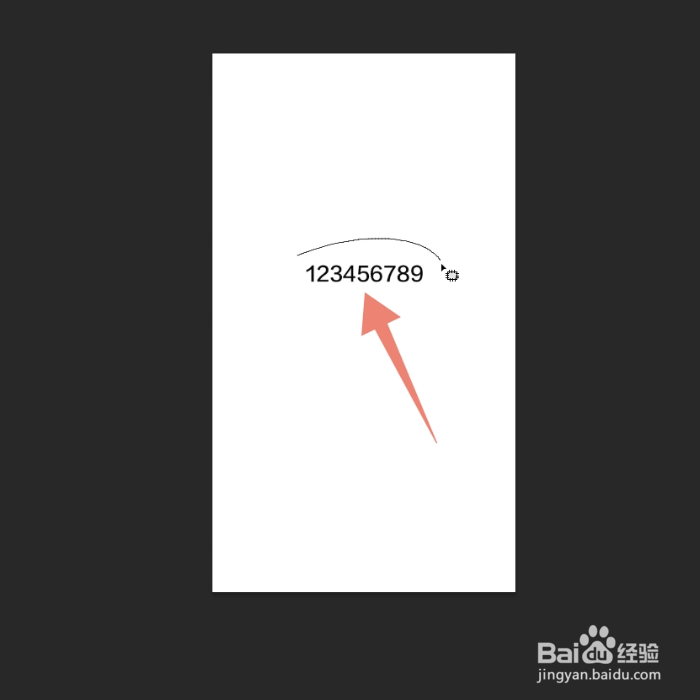
3、拖动文字即可建立选框后,单击鼠标左键将这个文字拖动到你想要的图片背景色的位置就可以了。
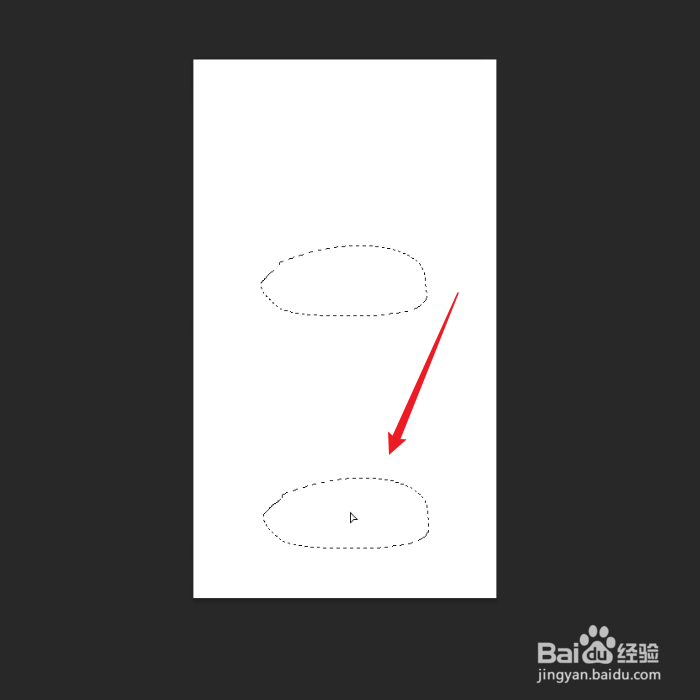
修复画笔工具
1、点击修复画笔工具进入到ps界面后先导入你的图片,点击左侧导航栏里面的第八个修复画笔工具。
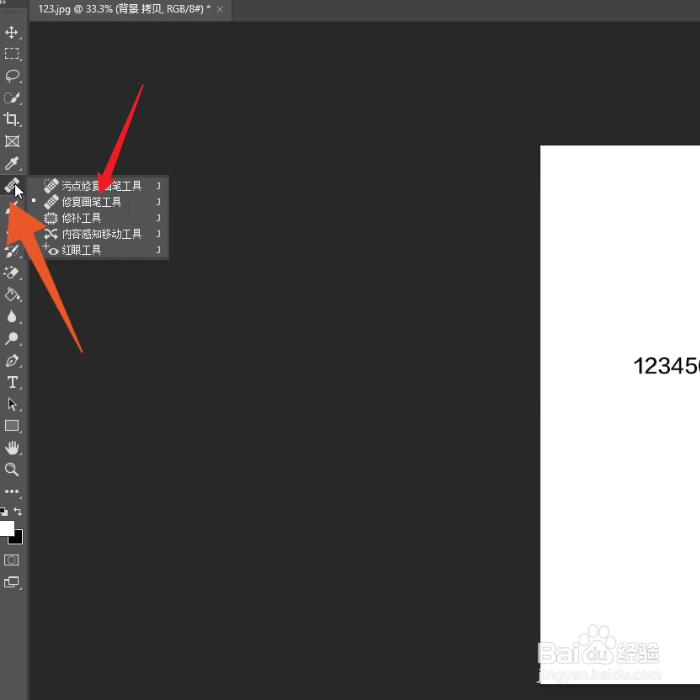
2、吸取背景颜色返回到图片界面,按下键盘上的alt按键和鼠标左键吸取背景色。

3、将文字擦成背景色再按下鼠标左键将你想要去掉的文字擦成背景色就可以了。
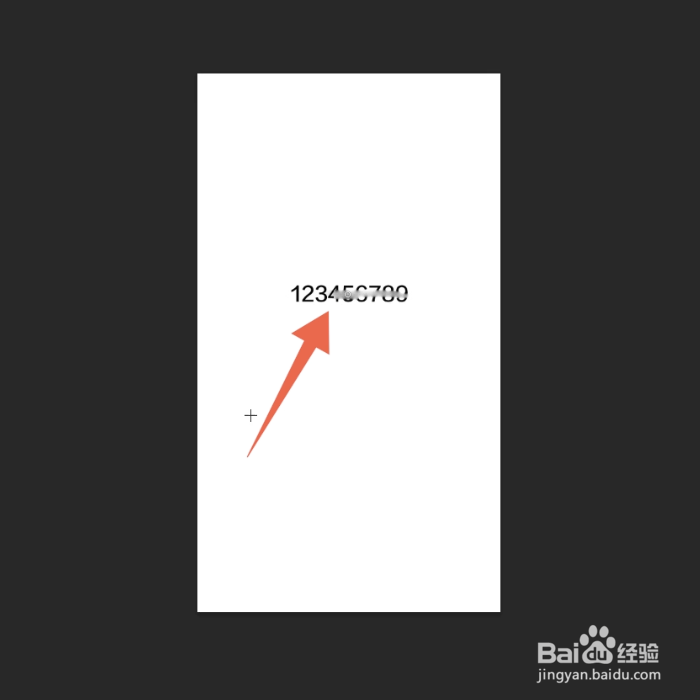
矩形选框工具
1、点击矩形选框工具进入到ps界面,先导入你的图片,再点击左侧导航栏里面的第二个矩形选框工具。

2、点击填充选项回到图片界面框选你要去掉的文字,单击鼠标右键,点击里面的填充选项。
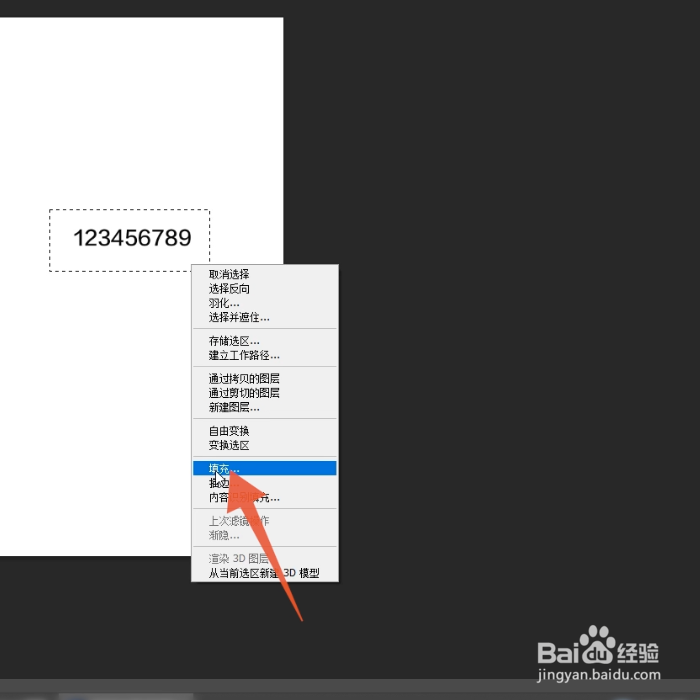
3、点击确定按钮在弹出的设置框里选择内容选项为内容识别,再点击右侧的确定按钮就可以了。